不会PS,怎么用PPT来进行修图?
作者:hz_admin02发布时间:2022-06-27分类:惠州计算机学校浏览:1847
一、调整图片亮度
在制作PPT的时候,我们常常会遇到图片亮度太高,如果把文字放在图片上,就会出现文字看不清的情况。
那在PPT这个软件,就有两个功能可以解决这个问题。
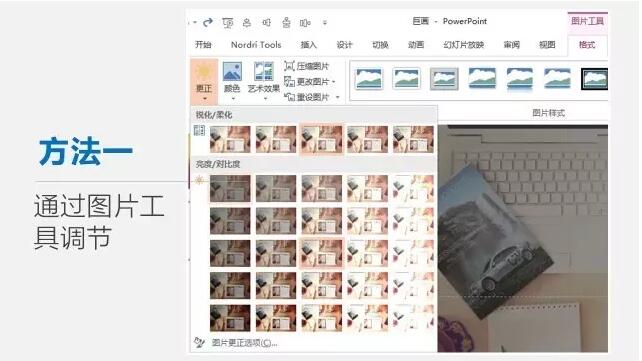
选中一张图片之后,在菜单栏上会出现被隐藏掉的图片工具,点击其下方的格式,就可以进入图片的编辑页面。
在图片编辑页面的最左边,有个太阳的图标,点击它就可以更改图片的亮度。
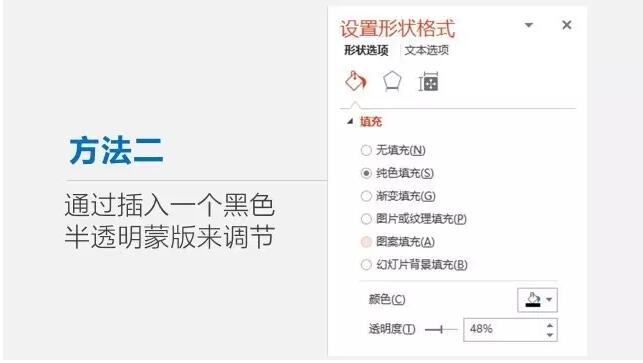
那第二种方法,我们可以插入一个半透明的黑色蒙版,覆盖在图片上面,来进行调节。
那半透明的蒙版如何制作,这里为大家提供一个详细的制作过程。
第一步,先点击菜单栏上的【插入】,然后点击【形状】,选择矩形,然后拖动一个与图片大小相等的矩形出来。
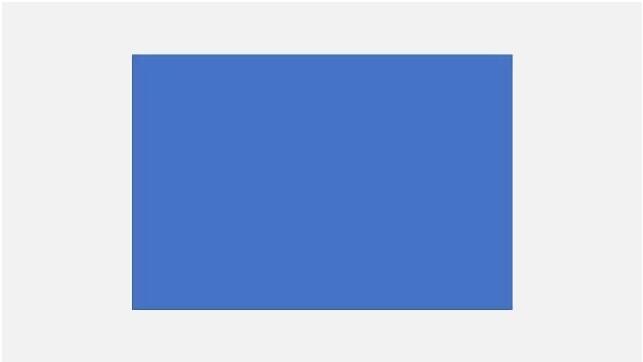
第二步,设置形状格式,把矩形的颜色改为黑色,线条选择无线条。
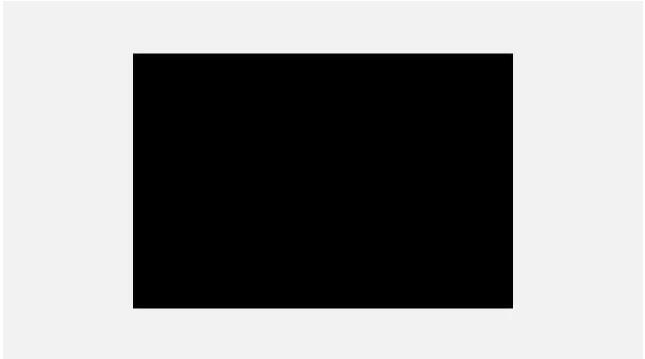
最后再慢慢往右边拖动颜色下面的透明度,当你觉得亮度可以了,那就停下来。
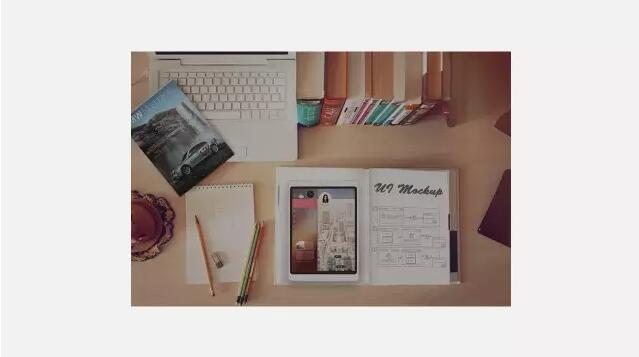
通过这种方法来调节图片的亮度,在操作性上来讲是比第一种方法来的自由度更高一些。因为第一种方法只有那几种选择,而第二种你可以自己调。
二、调整图片颜色
调整图片的颜色,也有两种方法。
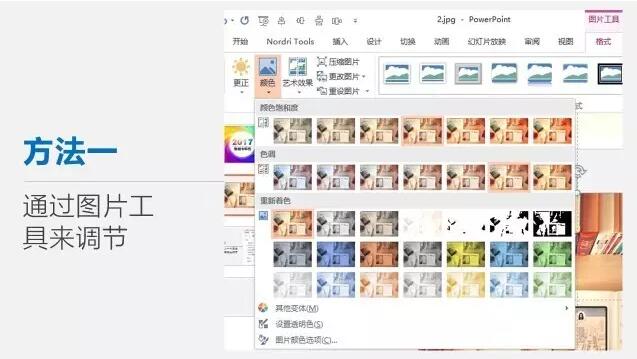
同样是先选中图片,然后点击菜单栏中的图片工具,选择【颜色】,就可以对图片的色温,色调进行调节了。
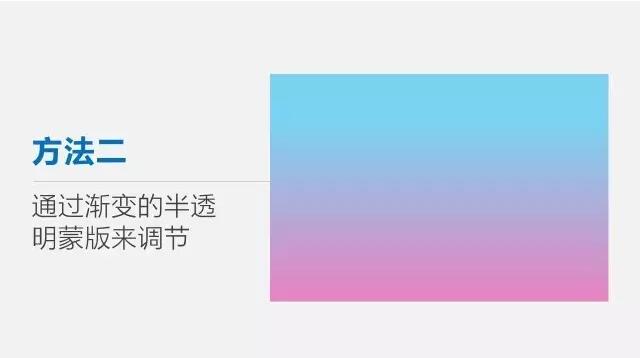
方法同上,先插入一个矩形,覆盖在图片之上。然后设置形状格式,选择渐变填充,再调整透明度。
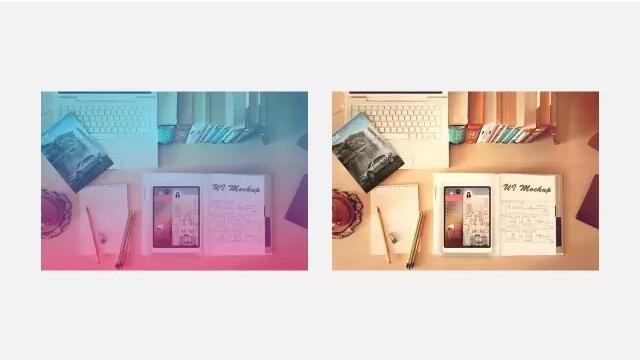
三、设置图片艺术效果
我们常常可以看到背景被虚化掉,呈现出一种磨砂感觉的幻灯片背景,那么这种效果在PPT中如何制作呢?
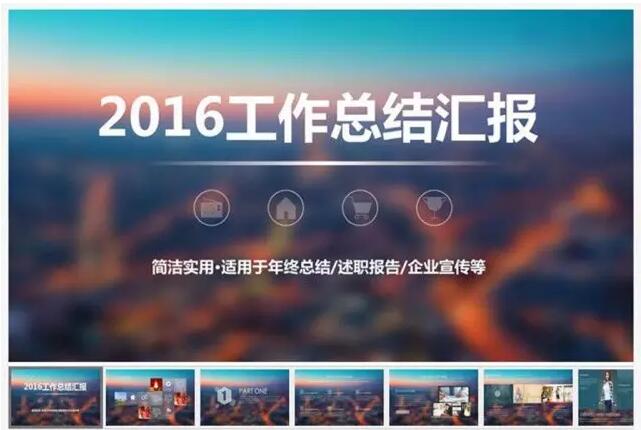
依旧是先选中一张图片,然后进入到图片工具,选择艺术效果。点击第二行第五个,即可对图片进行虚化。
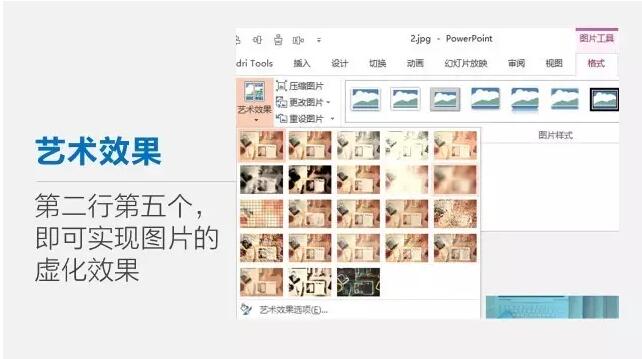
如果觉得虚化的力度不够,可以进入到图片格式设置页面,在【效果】设置下,点击艺术效果,拖动半径来加强虚化的效果。
四、抠图
在PPT中,可以对背景比较单一,而且与要扣的主体颜色反差较大的主体进行比较完美的抠图。
而如果背景比较复杂,且要扣的主体与周围的颜色都比较接近,那么基本上很难利用PPT来进行比较完美的抠图。
这里主要介绍第一种情况。
上面这一张就是背景比较单一,且背景的颜色与人物的颜色反差还有点强的图片。
选中图片之后,进入到图片工具,选择最左边的删除背景。
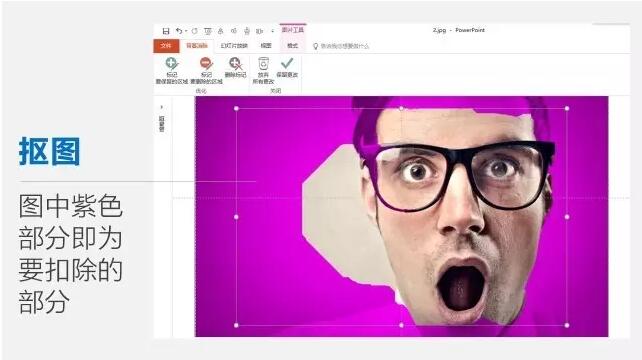
图中的紫色部分即为要扣除掉的部分,之后我们还要通过拖动抠图的范围,和抠图标记进行细调。
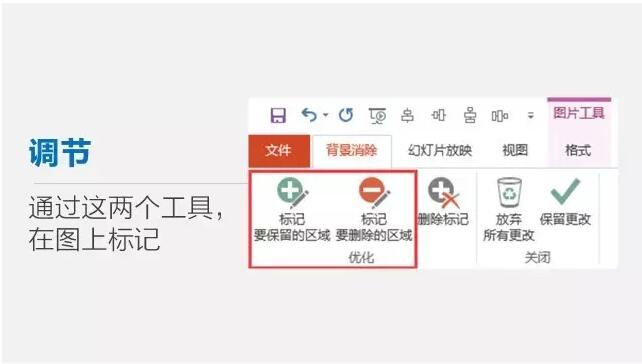
最后,调节到下面这样一个状态,就可以完成了。

点击咨询直接了解更多相关资料,我在惠州北大青鸟新方舟等你。
本文内容转载自网络,版权归原作者所有,如有侵权请联系我们进行删除。
标签:惠州计算机软件培训惠州计算件软件开发惠州计算机软件基础惠州计算机UI设计软件开发惠州UI设计培训学校惠州UI设计培训UI设计基础教程UI设计是什么UI设计教程UI设计入门UI设计培训
- 上一篇:为你介绍一下UI设计到底是什么
- 下一篇:老板喜欢的年终总结PPT
- 惠州计算机学校排行
- 标签列表
-
- Java (3694)
- 北大青鸟 (3713)
- 软件开发 (3613)
- JAVA (3413)
- UI设计入门 (2093)
- 惠州北大青鸟 (4375)
- 惠州IT培训 (2558)
- UI设计培训 (2090)
- 惠州UI设计培训 (2095)
- 惠州UI设计培训学校 (2090)
- 惠州计算机软件培训 (6260)
- 惠州计算件软件开发 (6260)
- 惠州计算机软件基础 (6261)
- 惠州计算机JAVA培训 (3574)
- 惠州计算机Java软件开发 (3620)
- 惠州计算机JAVA软件开发 (4645)
- 惠州计算机JAVA软件开发学校 (3338)
- 惠州计算机Java软件开发培训 (3338)
- 北大青鸟IT计算机学校 (5048)
- 北大青鸟IT软件学校 (5062)
- 北大青鸟IT学校 (5059)
- 惠州计算机UI设计软件开发 (2088)
- UI设计基础教程 (2088)
- UI设计是什么 (2088)
- UI设计教程 (2088)
- 网站分类
-
- 计算机教程
- 计算机入门
- 职业学校
- 新闻动态
- 专业课程
- 热门技术
- SEO
- 培训教程
- windows
- linux教程
- 系统集成
- 网站开发
- Html5
- 办公软件
- 师资力量
- 热点问答
- 联系我们
- 计算机学校
- 惠州计算机学校
- 河源计算机学校
- 广州计算机学校
- 深圳计算机学校
- 湛江计算机学校
- 佛山计算机学校
- IT计算机培训信息
- 设计专业
- UI
- 影视特效
- 游戏动漫设计
- Photoshop
- AI设计
- 软件教程
- Java技术
- C语言/C++语言培训
- C#
- Python技术
- PHP
- 数据库
- SQL Server
- 网络教程
- 网络安全
- 网络营销
- 软件专业
- 大数据专业
- 前端开发专业
- 软件测试专业
- Python专业
- 软件实施
- 珠海计算机学校
- 初中生学什么好
- 计算机认证
- 文章归档
-
- 2024年5月 (14)
- 2024年4月 (80)
- 2024年3月 (65)
- 2024年2月 (54)
- 2024年1月 (25)
- 2023年12月 (12)
- 2023年11月 (73)
- 2023年10月 (134)
- 2023年9月 (34)
- 2023年8月 (3)
- 2023年7月 (3)
- 2023年6月 (12)
- 2023年5月 (30)
- 2023年4月 (72)
- 2023年3月 (11)
- 2023年2月 (34)
- 2023年1月 (37)
- 2022年12月 (78)
- 2022年11月 (359)
- 2022年6月 (1193)
- 2022年5月 (570)
- 2022年4月 (1567)
- 2022年3月 (982)
- 2022年2月 (54)
- 2022年1月 (182)
- 2021年9月 (308)
- 2021年8月 (1704)
- 2021年7月 (2423)
- 2021年6月 (1806)
- 2021年5月 (1569)
- 2021年4月 (1380)
- 2021年3月 (1255)
- 2021年2月 (709)
- 2021年1月 (1521)
- 2020年12月 (3626)
- 2020年11月 (1646)
- 2020年10月 (1046)
- 2020年9月 (592)
- 最近发表
-
- 江门信息:职业病有哪些?患了职业病,怎么申请工伤认定?|||广州计算机编程培训
- 阳江信息:第六届“中国创翼”创业创新大赛广东选拔赛正式启动|||计算机培训学校招生
- 揭阳信息:市人社局推进“绿美揭阳”生态建设用心打造“技工林”|||计算机培训学校招生
- 梅州信息:喜讯!梅州市代表团在第六届粤港澳大湾区“粤菜师傅”技能大赛再创佳绩|||计算机培训机构
- 揭阳信息:揭阳市代表团参加2024年“粤菜师傅”服务百县千镇万村高质量发展暨第六届粤港澳大湾区“粤菜师傅”技能大赛活动|||北大青鸟计算机培训中心
- 东莞信息:(虎门)“公共就业服务进校园”专场活动在东职院举行|||计算机培训学校招生
- 东莞信息:(茶山)开展劳动调解培训,提升前端调解质效|||计算机职业技能培训班
- 阳江信息:报考2024年监理工程师需要什么条件?|||大学生计算机培训学校
- 东莞信息:万江街道成功举办2024年东莞市(第十五届)校企合作洽谈会分会场活动|||中专学计算机平面设计女生可以学计算机网络技术好吗
- 东莞信息:(塘厦)塘厦镇名城名企OpenDay活动圆满落幕共绘政校企合作新蓝图|||计算机网络培训学校


